【食べログノート】クリスマス・年末年始の特別な設定
※食べログノートご利用店舗様向け機能です
クリスマス・年末年始など、通常時と異なる場合の特別な設定について説明します。
1. 営業日・営業時間を変更したい
年末のみ営業時間を拡大したい、年始は休業したいなど、通常の営業時間や定休日と異なる場合、個別で設定が必要です。
【食べログノート】定休日/営業時間の基本設定と異なる日の個別設定をするをご確認いただき、
営業時間・休業日の個別設定より設定ください。
2. コース・メニューを更新したい
コースの作成・編集をする
季節やイベントに合わせたコースがある場合、コースの作成・編集をしましょう。特別な日の利用でお店を探しているユーザーに見つけてもらいやすくなります。
【ポイント】
コース名:具体的なコース内容とコースの“ウリ“がイメージできるコース名にしましょう
コース写真:コース全容のわかる写真やコースの “ウリ” となる写真(メイン料理・内観など)にしましょう
コースに「おすすめ」マークを表示する
ユーザーへ特におすすめしたいコースをひとつ選びましょう。おすすめマークを設定することで注目度が高まり、選ばれやすくなります。
コースに「おすすめ」マークを表示するをご確認いただき、コースの編集より編集ください。
コースの並び順を変更する
コースの並び順を変更することができます。上から3つが店舗ページトップに表示されます。特におすすめしたいコースや人気のコースは並び順を上にすると、よりアピールできます。
メニューの登録・編集をする
季節やイベントに合わせたメニューがある場合、メニューの登録・編集をしましょう。下書き機能もあるので、提供開始前のメニューも事前に準備しておくことが可能です。
メニューページの設定をご確認いただき、メニューの編集より編集ください。
3. 期間限定のコースを作成したい
コースの有効期限を設定する
コースの有効期限を設定するをご確認いただき、コースの編集より編集ください。
有効期限を設定したコースにおいては、以下2点が変更されます。
1. 有効期限翌日からコースが自動で非掲載になり、ユーザーが閲覧できなくなります
2. 有効期限翌日以降の予約受付ができなくなります
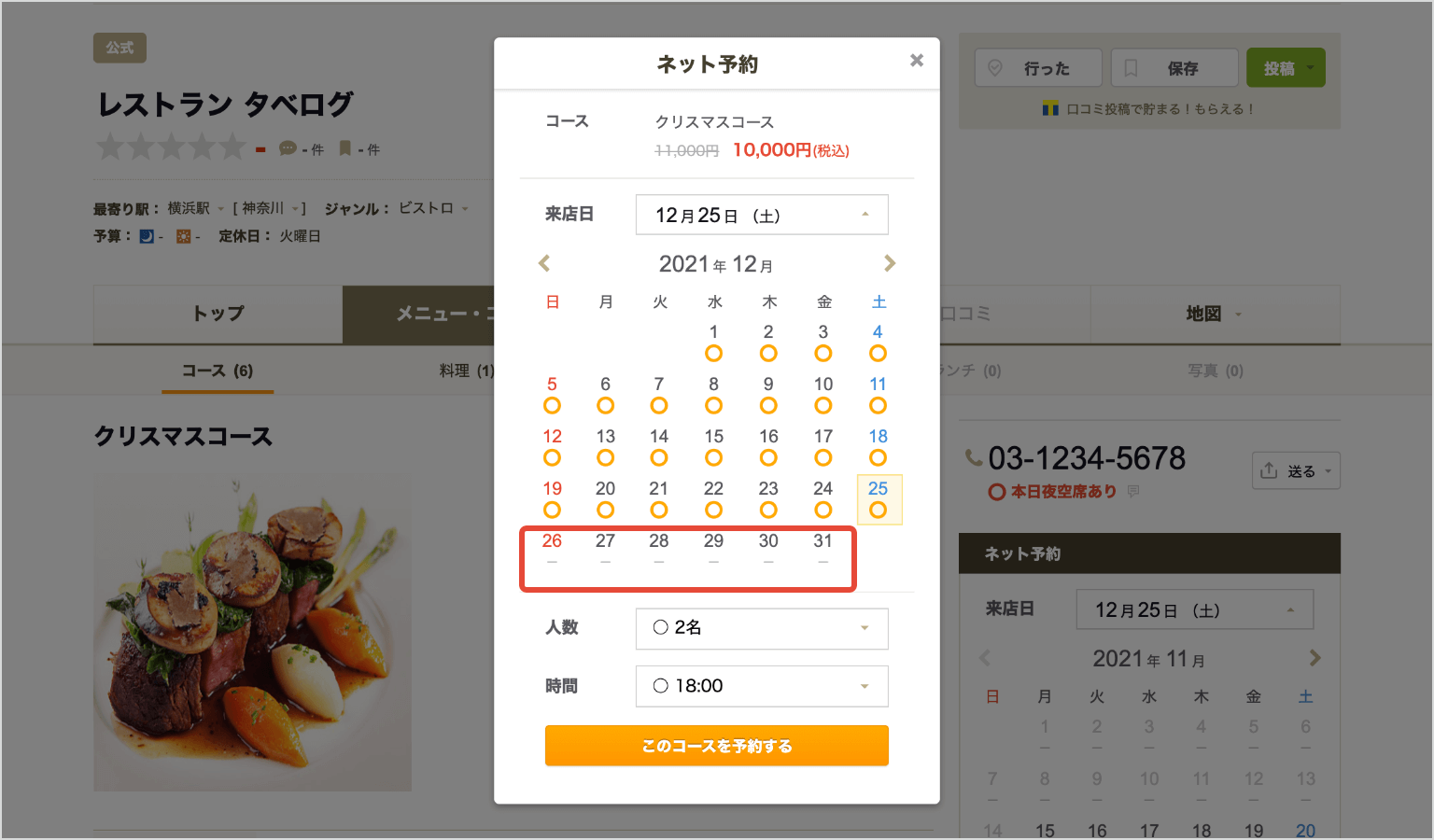
コースの利用可能日を更新する
「特定の日や期間に限定してコースを受け付けたい」、もしくは「特定の日や期間はコースを受け付けたくない」という場合は、 コースの利用可能日を設定するをご確認いただき、 コースの利用可能日を変更ください。
例:
1. 12月20日~12月25日限定でクリスマスコースを受け付けたい
⇒クリスマスコースのみ、12月20日~12月25日以外のチェックをすべてはずします
※カレンダーは4ヶ月分あります。他の月も同様にチェックをはずしてください
2. 12月20日~12月25日はクリスマスコース以外のコースは受け付けたくない
⇒クリスマスコース以外のコースは、12月20日~12月25日のチェックをはずします
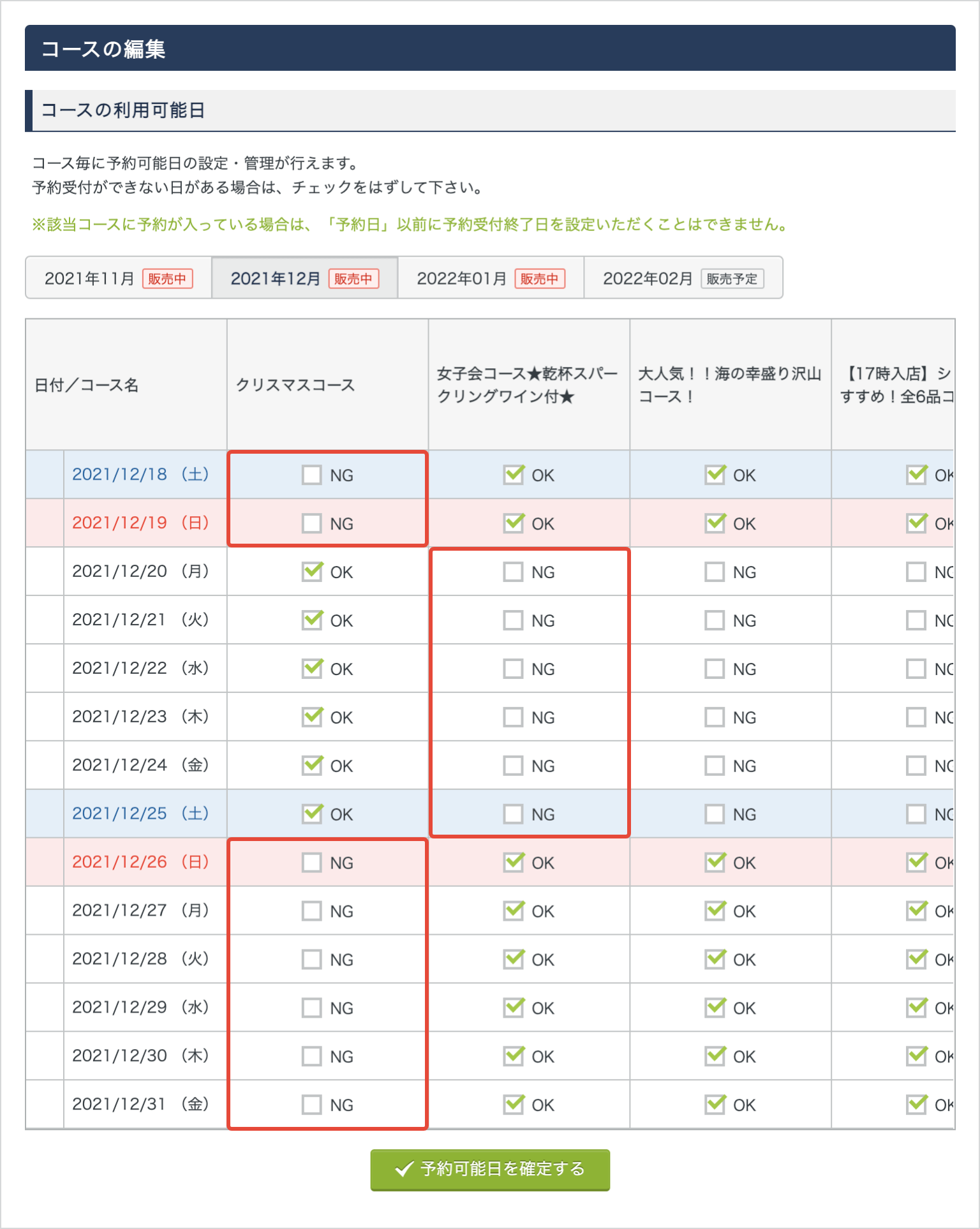
4. 2部制で受付したい
特定の日付のみ2部制など入店時間を制限して受付されたい場合、下記手順にて設定ください。
食べログノート > 予約受付設定をクリック
席の回転で「回転する」を選択し、高度な回転にチェックを入れる
ネット予約を受け付ける複数の時間を設定
<例>17:00入店と19:00入店とされたい場合
1つ目の時間
利用開始時刻:17:00、利用終了時刻:17:00
2つ目の時間
利用開始時刻:19:00、利用終了時刻:19:00
5. 席のみ予約の受付を停止したい
クリスマスや年末年始など特定の期間は、席のみ予約の受付を停止されたい場合、
日付を指定してブロックすることが可能です。
【食べログノート】席のみ予約の表示を制限するをご参照いただき、ブロックを設定ください。
6. コースを特定の席種で受付したい
窓際・夜景・個室など特定の席種でコースを受付されたい場合は、コースと席の紐づけ設定にて設定いただくことが可能です。【食べログノート】高度な受付設定をするにはをご確認いただき、コースの編集より編集ください。
特定の席種でのコース受付が不要な場合は、ご対応不要です。
新たな席種で卓を登録する
座席情報の編集より、追加したい席種を追加します。
卓設定より卓の追加を行い、席種は追加した席種を選択します。
コースと卓を紐づけする
コースの編集より、利用可能な席種を変更します。
7. その他 見直しておきたい設定
大人数の予約受付締切時間を設定する
予約時の注意事項を記載する